Gerelateerde onderwerpen
[Google Assistant] Hoe koppel ik ASUS Router aan Google Assistant?
Inleiding
Voorbereiden
1. Upgrade uw firmwareversie later dan 3.0.0.4_386_43588 en zorg ervoor dat u alleen in de draadloze routermodus werkt.
&Voor informatie over het upgraden van de firmware, raadpleeg naar [Draadloos] Upgrade de firmwareversie van uw router
2. Installeer eerst de ASUS-router-app op uw smartphone-apparaat. ASUS Router-app nieuwer dan iOS 1.0.0.6.38 of Android 1.0.0.6.38-versie ondersteunt deze functie.
Voor informatie over het installeren van de ASUS-router-app, raadpleegt u naar [Wireless Router] How to ASUS Wi-Fi-router instellen via de ASUS Router-app?
Volg de onderstaande stappen om de Google Assistent en ASUS Router via apps te koppelen:
1. Open de Google Assistent-app en log in op je Google-account.
2. Klik op Apparaten (Apparaten beheren die aan je Assistent zijn gekoppeld)
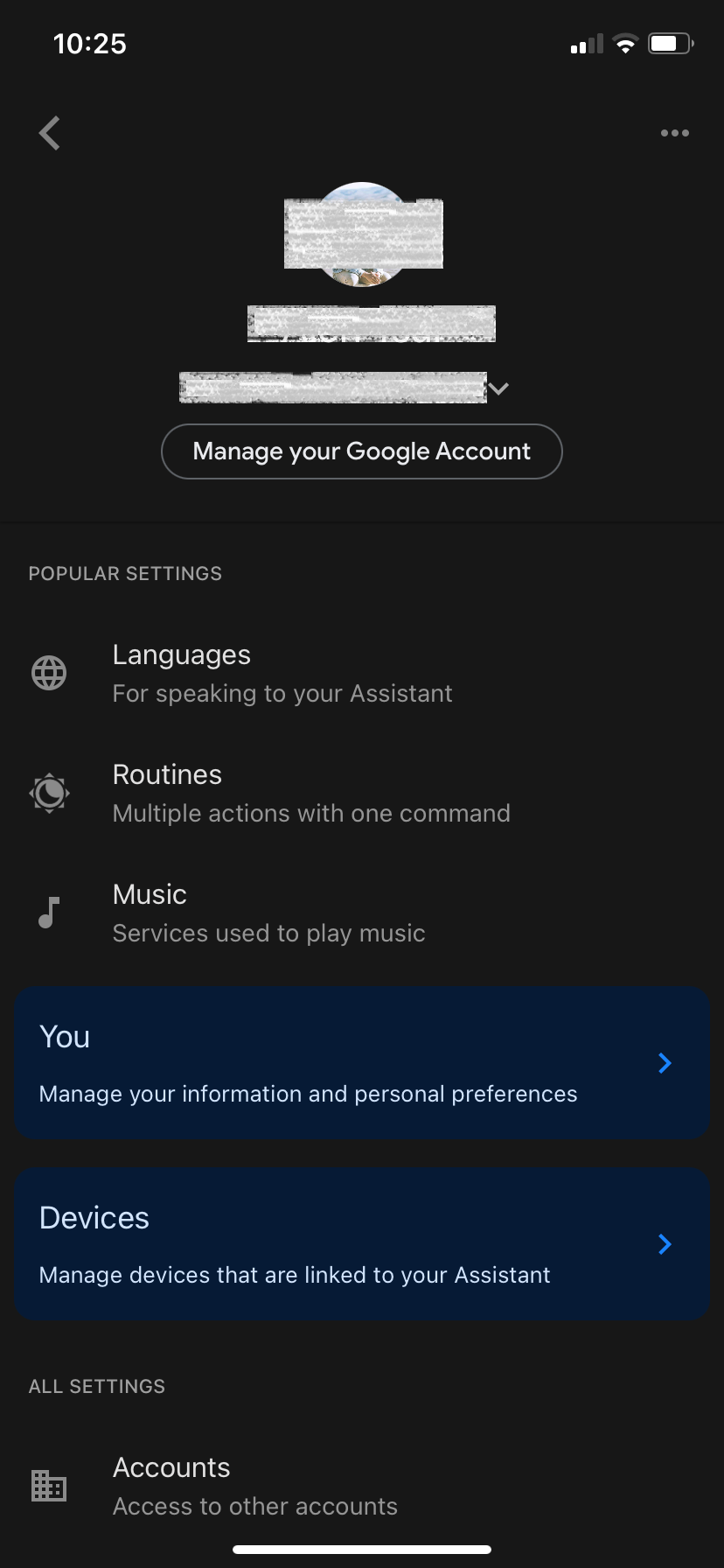
3. Klik op Apparaten toevoegen
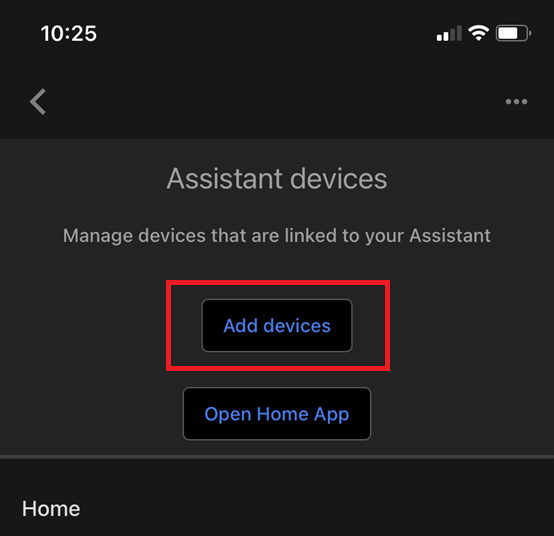
4. Klik op [Een smarthome-apparaat koppelen]
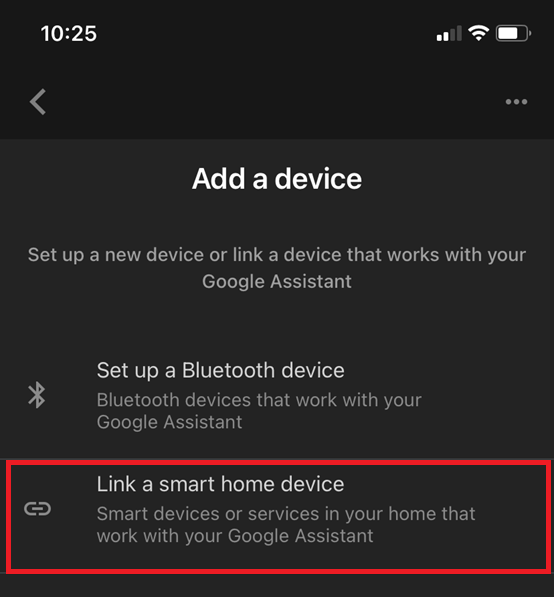
5. Klik op het "glas" en typ "ASUS Router". Tik vervolgens op de gezochte "ASUS"

6. U wordt doorverwezen naar de ASUS Router-app. Log in op het sociale account dat vroeger voor beheer op afstand werd gebruikt.

7. Kies na het inloggen de router die je wilt bedienen en klik op Doorgaan

8. Je kunt nu je router bedienen via de Google Assistent.
1. Open de Google Home-app en log in op je Google-account
2. Klik op “+” in de linkerbovenhoek.
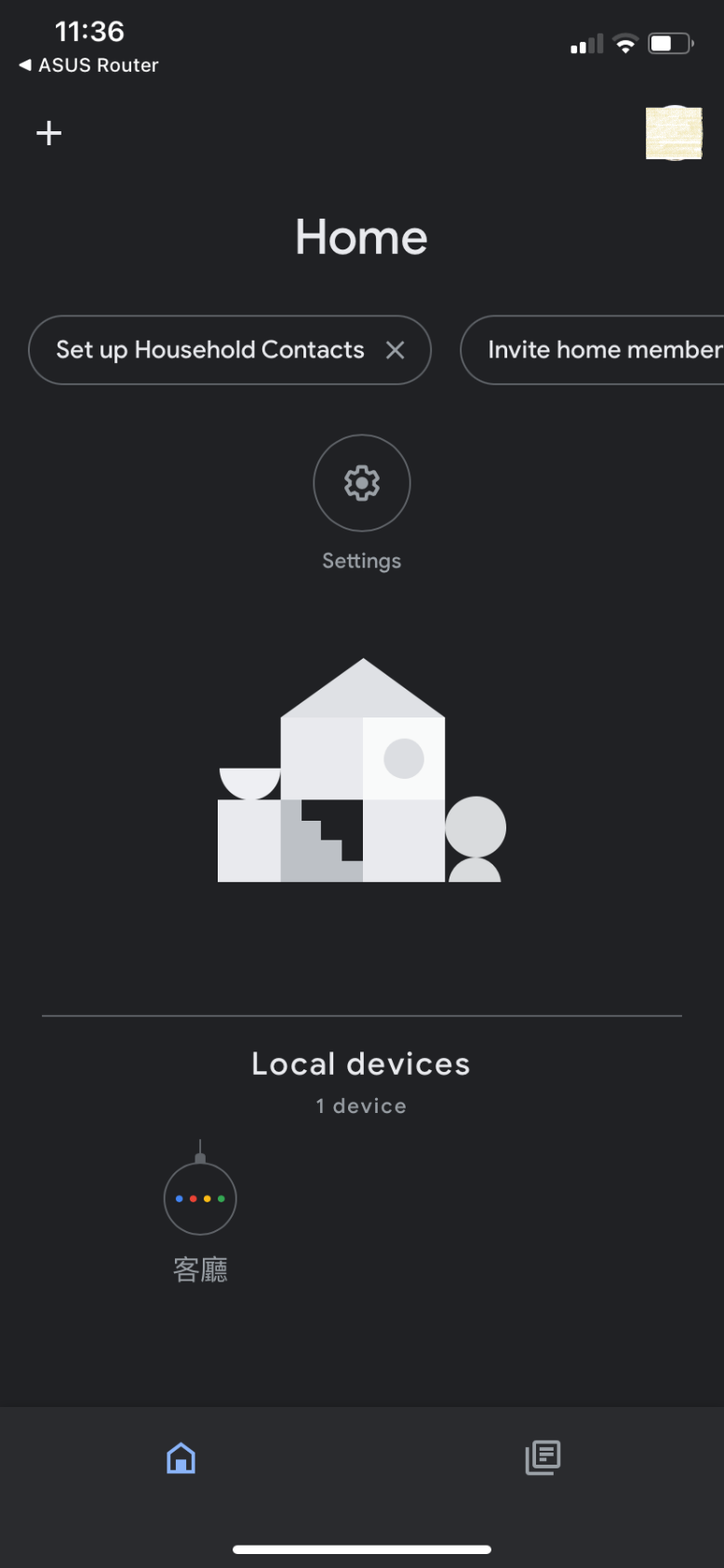
3. Klik op “Apparaat instellen”
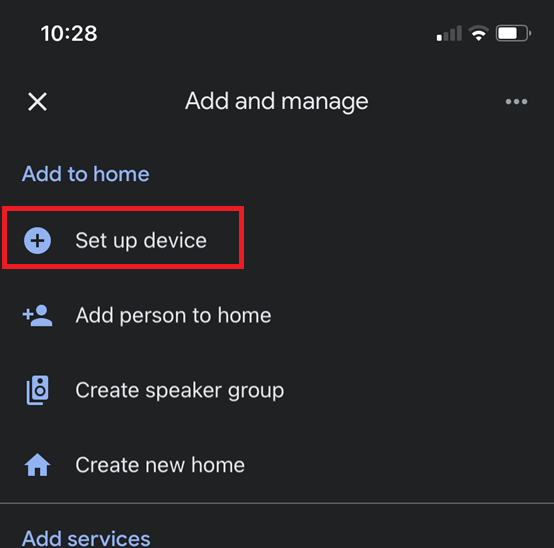
4. Klik op “Werkt met Google”
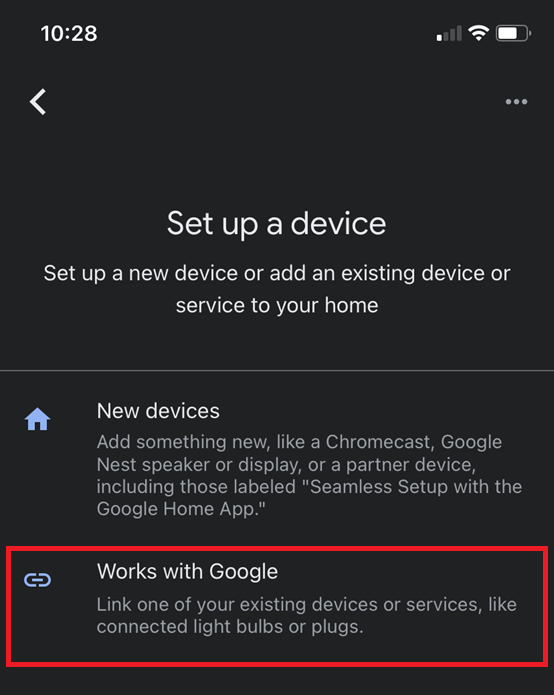
5. Klik op het "glas" en typ "ASUS Router". Tik vervolgens op de gezochte "ASUS"

6. U wordt doorverwezen naar de ASUS Router-app. Log in op het sociale account dat vroeger voor beheer op afstand werd gebruikt.
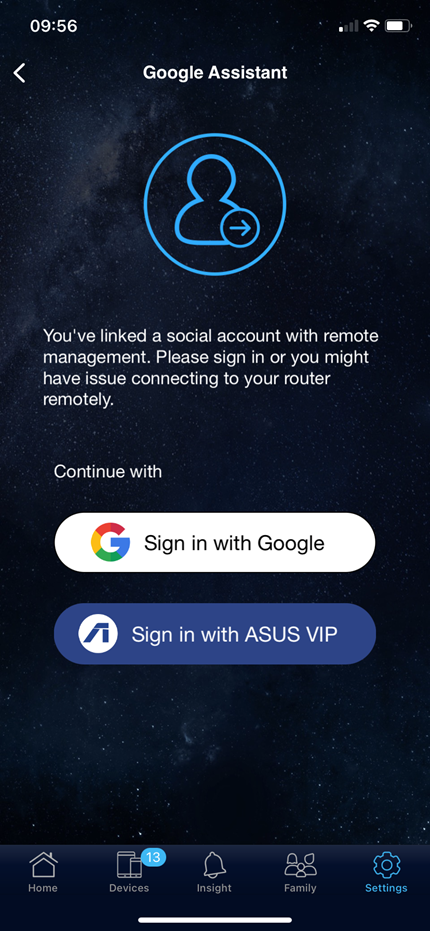
7. Kies na het inloggen de router die je wilt bedienen en klik op Doorgaan

8. Nu kunt un bedien je router via Google Assistant.
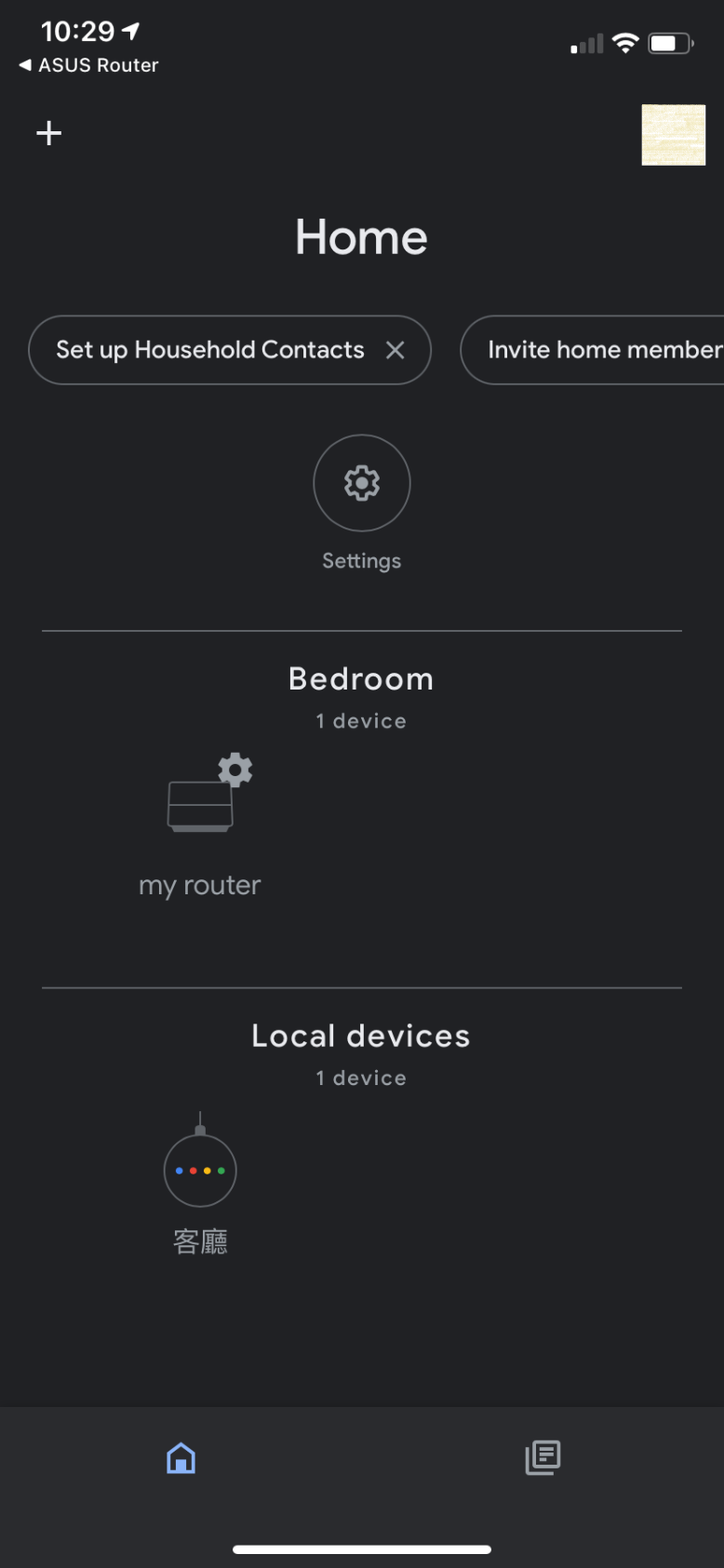
[Opmerking]
Als je de Google Assistent gebruikt, moet je mogelijk een pincode invoeren om bepaalde spraakopdrachten uit te voeren om schade door onjuiste bediening te voorkomen. U kunt de pincode wijzigen in de ASUS Router-app. Door op PIN-instelling op Instellingen/Google Assistent te klikken om te configureren.
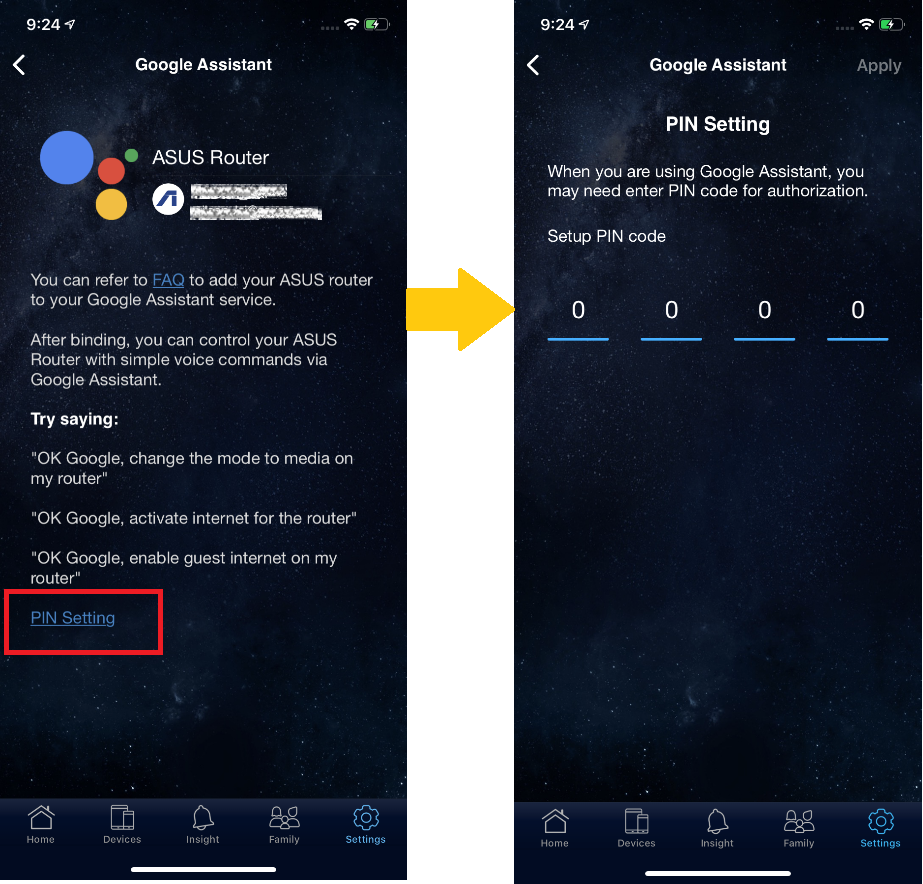
Hoe krijg ik het (hulpprogramma/firmware)?
U kunt de nieuwste stuurprogramma's, software, firmware en gebruikershandleidingen downloaden in het ASUS Download Center.
Als je meer informatie nodig hebt over het ASUS Downloadcentrum, raadpleeg dan deze link.